Уровни запирания настольной системы
Даже с этими улучшениями операционной системы Windows Vista OS, не каждая организация сможет разместить все свои Windows Vista настольные системы с правами стандартного пользователя. Некоторые организации могут иметь приложения, которые по-прежнему требуют административных привилегий или у них могут быть пользователи, такие как разработчики, которым нужно устанавливать свое собственное ПО. Это нормально. Windows Vista позволяет много уровней управления настольной системой, конфигурируемых при помощи выбора пользовательских учетных записей и Group Policy, все это вместе предоставляет больше управляемости и безопасности, нежели полноценная административная учетная запись в Windows XP. Большинство системных установок, относящихся к UAC, могут быть найдеты в Security Policy Editor (secpol.msc), который показан на рис. 2.
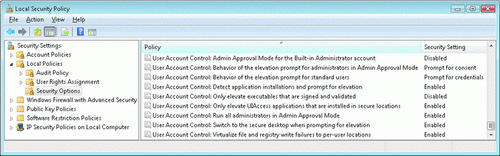
Рисунок 2 Редактор политик безопасности
Первый уровень контроля называется Admin Approval Mode. Этот режим снижает угрозу некоторых типов атак злонамеренного ПО путем запуска программ с привилегиями стандартного пользователя по умолчанию и изменения пользователя, если программа пытается выполняться с административными привилегиями. В этом режиме вы можете выполнять аудит через журнал событий, когда пользователь выполняет программу, которая требует административных прав. Однако не забывайте, что хотя приложение может выполняться с привилегиями стандартного пользователя, этот режим не обеспечивает той же безопасности как настоящая учетная запись стандартного пользователя. Пользователь по-прежнему имеет привилегии администратора и может менять установки политики, устанавливать неутвержденное ПО и разрешать установку такого мощного злонамеренного ПО как руткиты.
Следующий уровень опирается на первый, но использует Group Policy для ограничения элевации привилегий только для программ, подписанных сертификатом, находящимся в хранилище Trusted Publishers. Это может помочь в предотвращении получения административных привилегий неподписанным злонамеренным ПО, а также не позволять пользователям устанавливать произвольное ПО. Однако, при выполнении с административной учетной записью, сообразительные и неразборчивые пользователи или хитрое злонамеренное ПО может отключить политику, по крайней мере временно, для выполнения неавторизированных действий. Тем самым, эти два первых уровня должны использоваться лишь как временные меры, пока не будет разрешены проблемы, которые не позволяют вам использовать настоящие учетные записи стандартных пользователей.
Следующий уровень безопасности достигается путем убирания пользователей из администраторов и превращения их в стандартных пользователей. Одна из возможностей UAC называется Over the Shoulder Credentials Dialog, который стандартные пользователи увидят по умолчанию, если запустят программу, которая требует административных учетных данных. Стандартные пользователи заблокированы от выполнения этого действия, но если они знают имя и пароль администратора, они могут ввести его и продолжить действие. Типичный сценарий, в котором эта возможность будет использована, включает пользователя лаптопа в дороге. Если, к примеру, пользователю нужно срочно установить некоторое ПО пока он в пути, он может позвонить в поддержку, которая может дать ему пароль локальной учетной записи администратора, который пользователь введет и позволит программе выполниться (см. рис. 3). Если вы предоставите административный пароль пользователю, я бы посоветовал, чтобы вы имели на месте процессы и инструментарий для замены административного пароля, когда пользователь вновь присоединится к сети, и что бы журналируете программы, которые выполнялись, используя административные данные доступа. Также не забывайте, что если PC было инфицировано злонамеренным ПО, администраторы могут быть обмануты и дать злонамеренному ПО демонстративные привилегии, которые они не собирались давать.
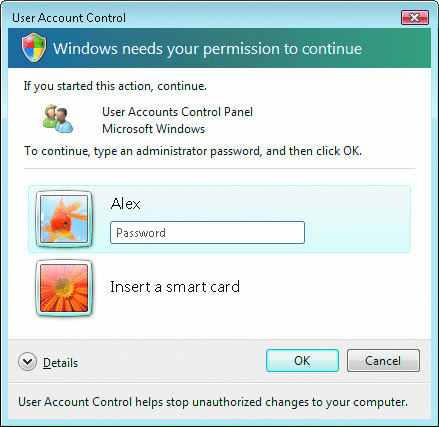
Рисунок 3 Требование предоставить пароль администратора
Вы также имеете возможность отключения диалога данных доступа используя Group Policy. Установите User Account Control настройку «Поведение вопроса об элевации стандартных пользователей» в «Автоматически отказывать в запросах на элевацию» (см. рис. 4). Это то, как мы советуем конфигурировать UAC большинству предприятий, который размещают настольные системы со стандартным пользователем. Большинство организаций поступят так чтобы избежать звонка пользователя в поддержку за паролем, который IT отдел не хочем им давать.

Рисунок 4 Приложение заблокировано групповой политикой (Group Policy)
Для самого сильного уровня запирания настольной системы, вы можете использовать UAC и учетные записи стандартного пользователя вместе с Windows Software Restriction Policies (SRP). С SRP предприятия могут сделать дополнительный шаг в предотвращении выполнения любого ПО, которое они не разрешили явно. SRP создано для блокировки выполнения ПО, если только оно не удовлетворяет специфичным критериям, основанным на Authenticode® сертификате, хэше, пути, или зоны Интернета. SRP управляется через Group Policy, и вы можете потратив совсем немного сил создать очень мощную политику для предотвращения установки и выполнения неутвержденных программ. Типичная политика может запрещать все выполняемые файлы, кроме найденных на следующих путях: %WINDIR% и %PROGRAMFILES%, и применять эту политику ко всем пользователям, кроме администраторов.
С этой политикой на месте, работники IT могут по-прежнему устанавливать любое ПО, которое они хотят, в каталог Program Files без необходимости добавления каждого .exe файла в белый список (список разрешенных программ). И поскольку стандартный пользователь не имеет доступа в эти каталоги, он или она не могут поместить то же ПО там, где оно выполнится.
Вы возможно заметили, что мы не упоминали группу Power User. Это потому, что группа Power User была удалена из Windows Vista. Некоторые организации использовали группу Power Users в попытке ограничить администраторские привилегии. Хотя превращение кого-нибудь в опытного пользователя может не дать ему выбирать неутвержденную системную конфигурацию, он (или злонамеренное ПО, выполняемое с данными доступа опытного пользователя) может быть способно получить дополнительные права и разрешения, и даже полные администраторские данные доступа. По этой причине Windows Vista имеет в качестве двух первичных типов учетных записей администраторов и стандартных пользователей.
Инфраструктура управления настольной системой
Используя виртуализацию файлов и реестра, новую инфраструктуру Driver Store и другие возможности, которые я обсуждал, делает значительно более простым для вас размещение Windows Vista настольных систем с учетными записями стандартного пользователя. Однако, даже с этими приемами вы не сможете полностью поддерживать среду со стандартными пользователями, если у вас не будет инфраструктуры управления – инструментарий, процессы и люди – для поддержки пользователей, которые не могут делать какие-то вещи сами. Некоторые затруднения, которые вам придется рассмотреть, включают:
Установка ПО Если пользователи не могут устанавливать ПО сами, вам придется обеспечить это как-то иначе. Один способ, который не требует никакого другого ПО для управления – это использование Group Policy. С Group Policy вы можете добавить программу в список «Add/Remove programs». Если пользователь устанавливает программу используя этот метод, он запустится с повышенными правами, требуемыми от пользователя для завершения установки. Для более функционально-богатого решения вы можете также использовать SMS или подобный продукт. Некоторые решения даже позволят вам создать веб портал с самообслуживанием, где стандартные пользователи могут подобрать и выбрать ПО, которое они хотят установить.
Обновление ПО Вам потребуется способ установки обновлений на ваши PC отличный от того, чтобы посылать по эл. почте сообщение, которое говорит "Пожалуйста, установите это обновление!" Чтоб управлять и размещать большинство обновлений от Microsoft, вы можете использовать Windows Server Update Services, которые доступны для бесплатной загрузки для Windows Server. Для размещения более широкого диапазона обновлений, опять же, вы можете рассмотреть продукты управления настольными системами такими как SMS.
Процессы и штат поддержки Когда пользователь звонит в поддержку насчет чего-то, что вызвало проблему с производительностью, или хочет установить что-то новое, во многих случаях вы не сможете просто продиктовать ему процесс по телефону, поскольку у него нет прав. Ваш IT отдел должен будет шире использовать средства удаленной помощи и удаленного администрирования для диагностирования затруднений и изменения установок. Даже удаленная помощь Windows будет работать иначе поскольку вошедшие стандартные пользователи не могут утверждать запросы на действия, требующие административные привилегии, хотя поддержка может использовать удаленный доступ для выполнения административных изменений через сеть.
Критичным будет иметь ясные, эффективные процессы при решении об исключениях из политики. Скажем, кто-то в отделе маркетинга должен установить пробную версию нового средства для графического дизайна, который она оценивает для своего отдела. Кто дает разрешение установить это ПО – ее менеджер, ее директор, ее CIO? Как оно будет установлено и сколько времени ей придется ждать? Мы предлагаем создать простой поток операций для утверждения, который был бы интегрирован с системой отслеживания запросов в поддержку. Основной поток операций может быть таков:
- Пользователь направляет запрос на установку программы со ссылкой на программу установки (на их локальном жестком диске или в их CD устройстве), и подтверждает, что ПО не было получено незаконно и не используется для злонамеренных целей.
- Запрос посылается менеджеру для утверждения.
- Запрос перенаправляется ведущему работнику IT отдела по приложениям, который проверяет, чтобы убедиться, что нет известных проблем с совместимостью, выполняет проверку на вирусы, и убеждается, что компания еще не приобрела лицензию сайта для этой программы или подобной программы от другого вендора.
- Запрос перенаправляется к технику поддержки, чтобы удаленно начать установку и оповестить пользователя, когда ПО будет готово для использования.
Чтобы создать интерфейс этого потока операций, вы можете либо написать скрипт для динамических веб страниц, либо приобрести коммерческий пакет поддержки или отслеживания проблем. Вам также будет нужен иной штат работников для управляемой среды, нежели для неуправляемой среды. Можно надеяться, что вам потребуется меньше техников, чтобы физически диагностировать или переустанавливать нестабильные или инфицированные PC. Однако, вам могут поначалу потребоваться дополнительные работники для упаковки и размещения ПО.
В конечном итоге, у вас будут более низкие расходы на поддержку поскольку машины будут оставаться стабильными большее время, но вначале вы можете столкнуться в увеличением звонков в поддержку от пользователей, просящих помощи в конфигурации. Звонки в поддержку снизятся после того, как вы сконфигурируете образы ваших настольных систем и групповые политики с установками, которые нужны и ожидаются пользователями.
Культура
Завершающая преграда является не технологической, а психологической. Некоторые пользователи могут враждебно отреагировать на идею отсутствия у них административных привилегий. Однако, я верю, что большинство пользователей не заметят разницы. И если вы размещаете Windows Vista в то же время, когда вы вводите учетные записи стандартных пользователей, преимущества продуктивности интегрированного поиска рабочего стола, новый пользовательский интерфейс Aero™ (стекло) и улучшения для мобильных пользователей перевесят любые неудобства, которые происходят из работы не-администратором. Однако, если убогие процессы заставят людей ожидать неделями для получения разрешения установить ПО, тогда вы можете ожидать весьма недовольных работников.
Фундаментально, обеспечение безопасности компьютерных активов, предотвращение использования нелицензированного ПО и проведение в жизнь соответствия правительственным актам и внутренней политике является ответственностью IT отдела. Большинство компаний обнаружат, что единственным способом делать это является введение новой политики ограничения количества пользователей, которые имеют административные привилегии. Удачно, что вы найдете это значительно более простым для выполнения на Windows Vista.









Комментарии (0)